Obrežite video na mreži
Kada trebate izrezati fragment iz video datoteke, ali nema vremena za instalaciju aplikacija, najlakše je koristiti on-line uslugu. Naravno, za složenu obradu je bolje instalirati poseban softver, ali za internetsku ili povremenu uporabu prikladna je on-line opcija koja omogućuje izravno izvršavanje ove operacije iz prozora preglednika.
sadržaj
Mogućnosti trimiranja
Dovoljno je otići na uslugu koja pruža usluge uređivanja, prenesite datoteku, napravite nekoliko klikova i preuzmite obrađeni isječak. Većina web mjesta ima potrebni skup funkcija. Online video uređivači u mreži nisu jako puno, neki su plaćeni, ali postoje i besplatne opcije s prihvatljivim brojem alata. Sada ćemo opisati pet sličnih stranica.
Prva metoda: Online video Cutter
Ovo je praktično mjesto za jednostavno uređivanje. Sučelje ima podršku Ruske jezika i interakcija s njim je vrlo jednostavna i praktična. Usluga brzo funkcionira i za samo nekoliko minuta obrađeni rezultat može se preuzeti na računalo. Možete prenijeti datoteku iz oblaka Google disk ili putem reference.
- Obrezivanje počinje odabirom videozapisa. Da biste to učinili, kliknite gumb "Otvori datoteku" i odaberite ga na računalu ili upotrijebite vezu. Postoji ograničenje veličine isječka - 500 MB.
- Upravljanje oznakama morate odabrati ulomak koji želite spremiti.
- Zatim kliknite gumb "Obreži" .
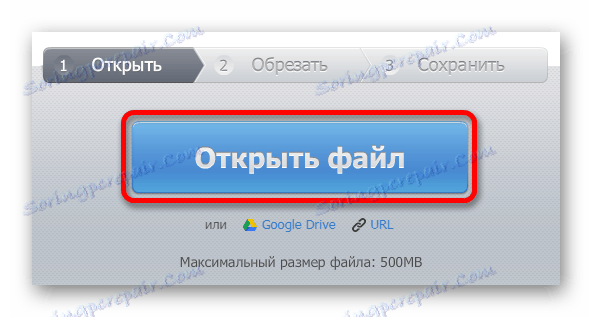
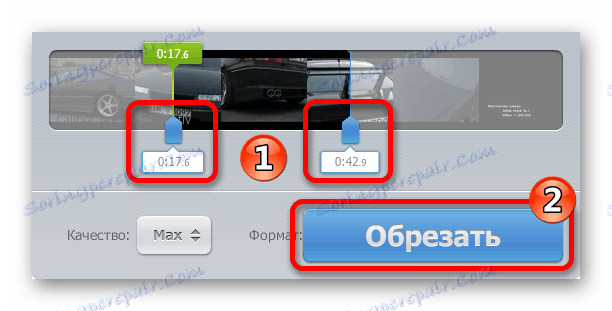
Kada je obrada završena, usluga će ponuditi preuzimanje gotovih datoteka klikom na gumb s istim imenom.
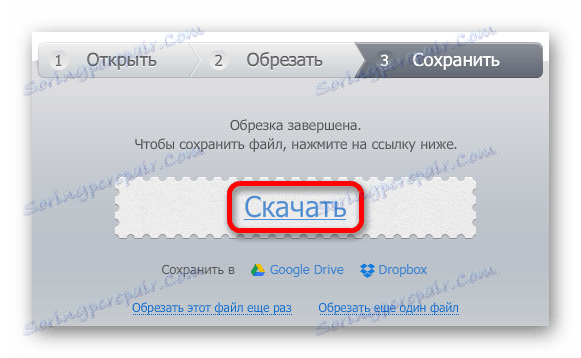
Način 2: Online pretvoriti
Sljedeća usluga koja vam omogućuje da isječete videoisječak je Online pretvorba. Također je preveden na ruski i bit će prikladan ako trebate izrezati isječak fragmenta znajući točan početak i kraj vremena željenog segmenta.
- Najprije morate odabrati format u kojem će se izrezati videozapis, a zatim nastaviti s preuzimanjem datoteke pomoću gumba "Start" .
- Pritisnite gumb "Odaberi datoteku" za preuzimanje.
- Zatim unesite vrijeme od kojeg želite započeti i završiti obrezivanje.
- Kliknite gumb "Pretvori datoteku" da biste pokrenuli postupak.
- Usluga će obraditi videozapis i automatski ga preuzeti na računalo. Ako se preuzimanje ne pokrene, možete ga pokrenuti ručno klikom na zelenu "Izravnu vezu" .
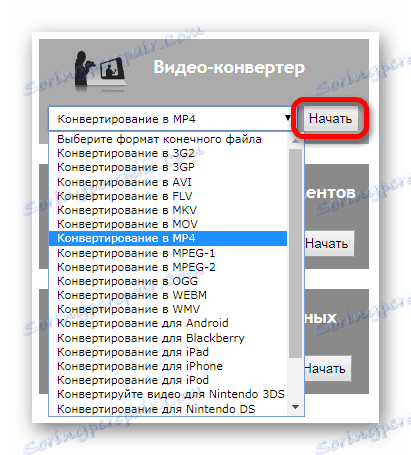
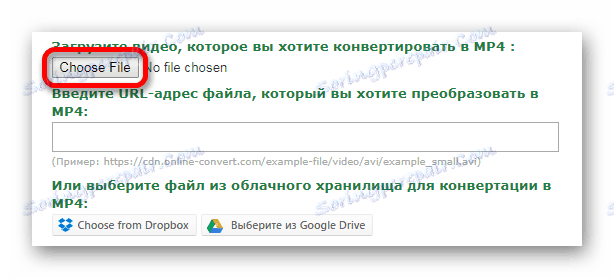
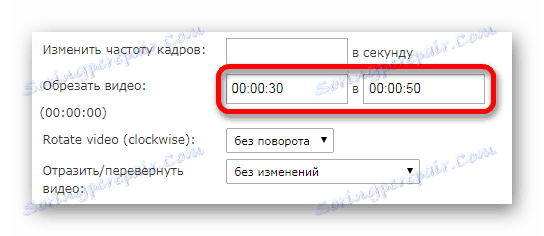
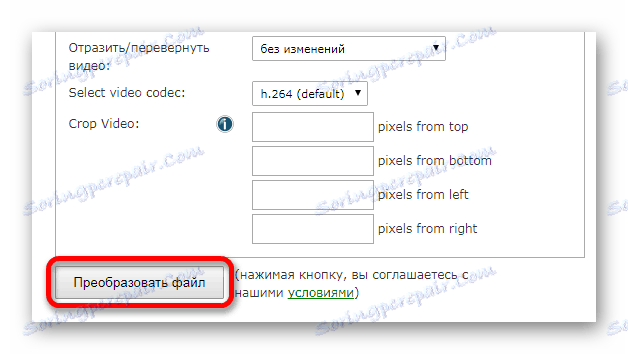
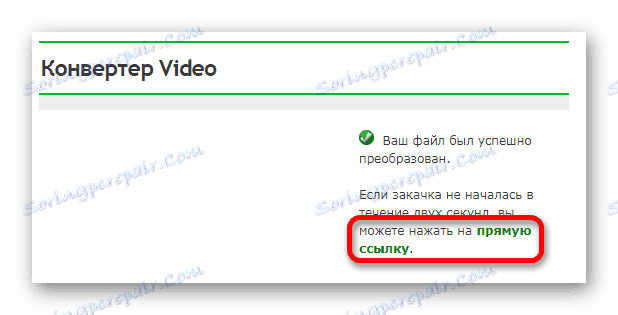
3. način: Napravite videozapis
Ova usluga ima veliki broj funkcija, uključujući obrezivanje video datoteke. Možete prenijeti isječke na web mjesto putem društvenih mreža Facebook i Vkontakte ,
Idite na uslugu Napravite videozapis
- Kliknite gumb "Prijenos fotografija, glazba i videozapisa" da biste odabrali isječak za koji želite raditi.
- Pokazujući kursor na videozapis, idite na uređivač obrezivanja klikom na ikonu sa slikom zupčanika.
- Odaberite željeni rez za kriške pomoću klizača ili unesite vrijeme u brojkama.
- Kliknite gumb sa strelicom.
- Zatim se vratite na prvu stranicu klikom na gumb "Početna" .
- Nakon toga kliknite "Izradi i preuzmi videozapis" da biste počeli obrađivati isječak.
- Zatim kliknite gumb "Pogledajte moj videozapis" .
- Nakon toga pojavit će se gumb "Preuzimanje" , pomoću kojeg možete učitati obrađeni rezultat.
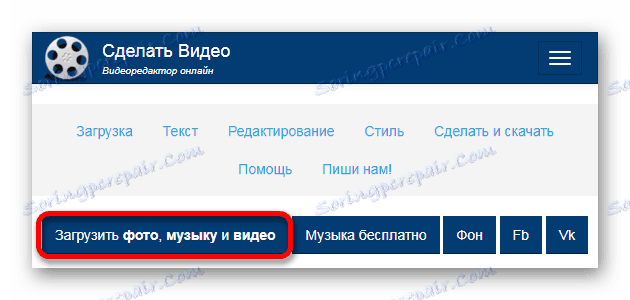
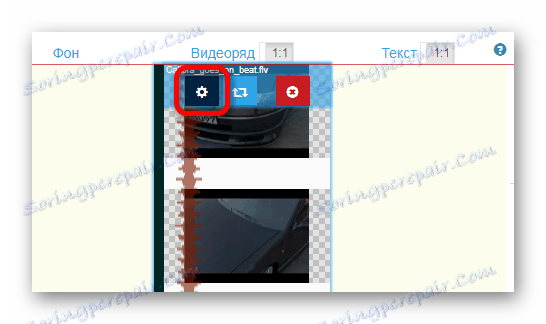
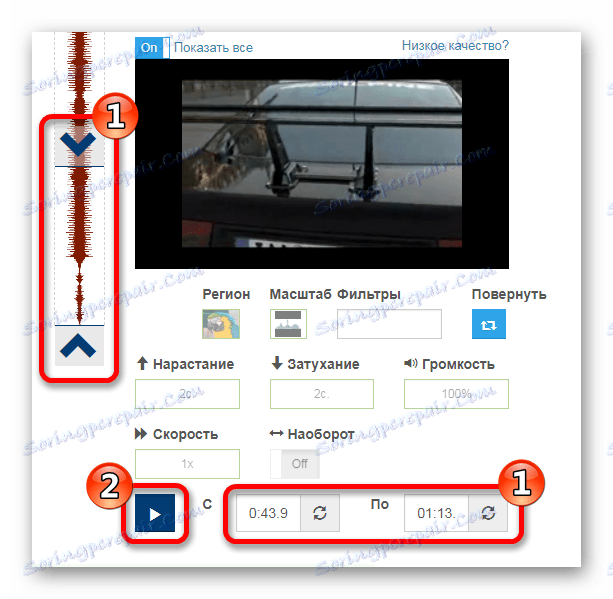
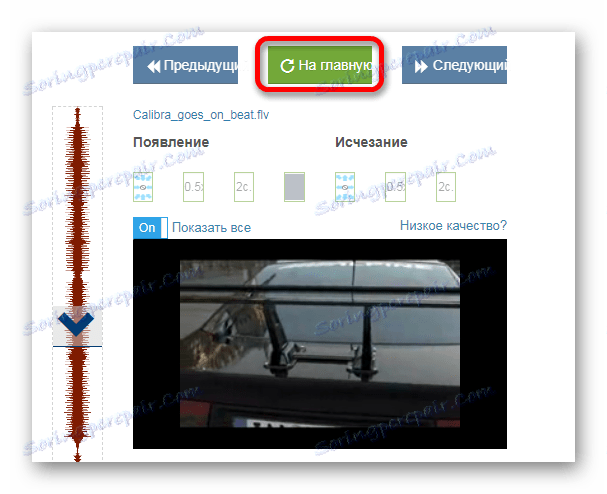
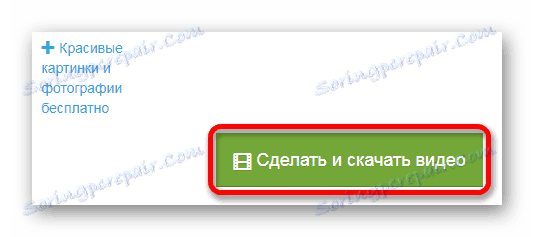
Od vas će se tražiti da pričekate da se postupak dovrši ili ostavite svoju adresu e-pošte kako bi vas obavijestio kada je datoteka spremna.
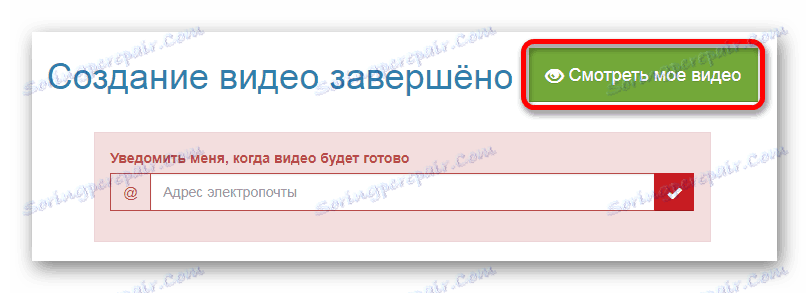
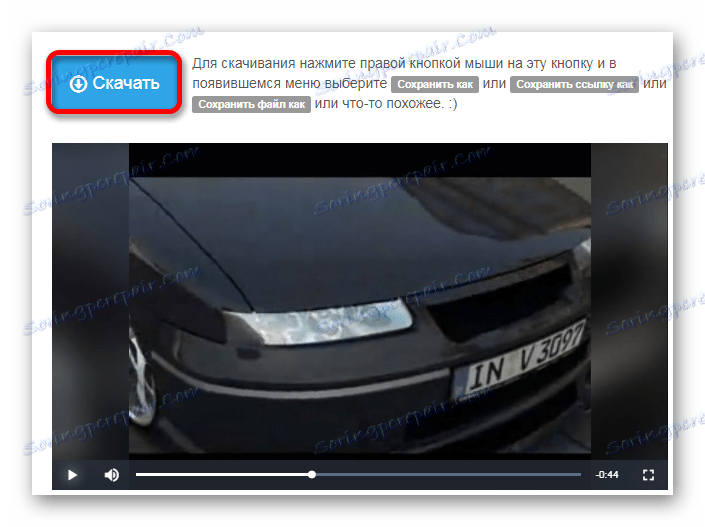
Način 4: WeVideo
Ovaj web resurs je napredni editor čija je sučelja slična fiksnim programima instalacije. Za rad na web mjestu morat ćete registrirati ili profilirati društvene. umrežavanje Google+ , Facebook. Usluga dodaje svoj logotip obrađenom isječku kada koristite besplatnu inačicu.
- Nakon otvaranja web stranice aplikacije, prođite kroz brzu registraciju ili se prijavite pomoću postojećeg profila.
- Zatim morate odabrati besplatni plan upotrebe pomoću gumba "TRY IT" .
- Usluga će vas pitati zašto ćete ga koristiti. Kliknite gumb "Preskoči" da biste preskočili izbor opcija ili navedite željeni.
- Jednom u prozoru za uređivanje kliknite gumb "Napravi novi" da biste stvorili novi projekt.
- Zatim unesite naziv videozapisa i kliknite gumb "Postavi" .
- Nakon izrade projekta morat ćete preuzeti datoteku s kojom ćete raditi. Kliknite na sliku "Uvezite svoje fotografije .." kako biste napravili izbor.
- Povucite preuzetu videozapis na jedan od dodijeljenih zapisa.
- U gornjem desnom prozoru urednika pomoću oznaka odaberite fragment koji želite spremiti.
- Pritisnite gumb "ZAVRŠETAK" nakon uređivanja.
- Od vas će se tražiti da unesete naziv isječka i odaberete njegovu kvalitetu, a zatim ponovno kliknite gumb "ZAVRŠETAK" .
- Kada obrada završi, možete preuzeti datoteku klikom na gumb "DOWNLOAD VIDEO" ili ga dijeliti na društvenim mrežama.
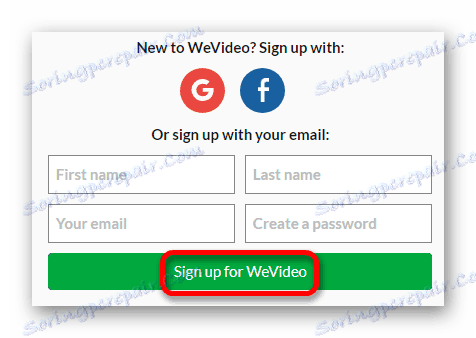
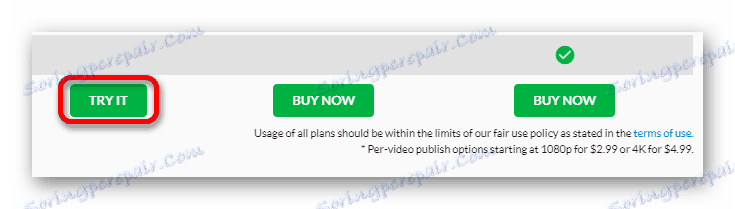
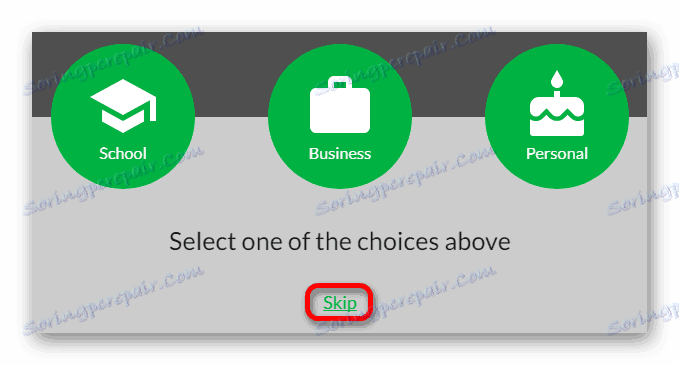
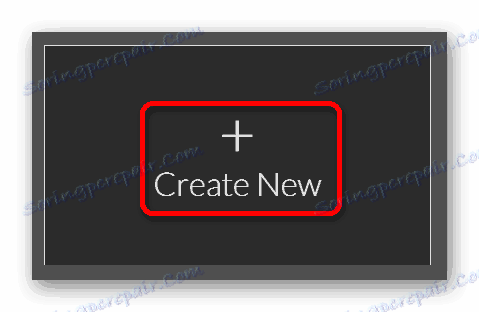
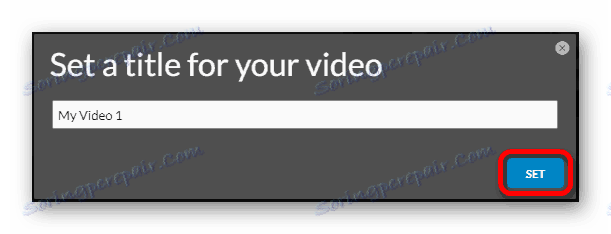
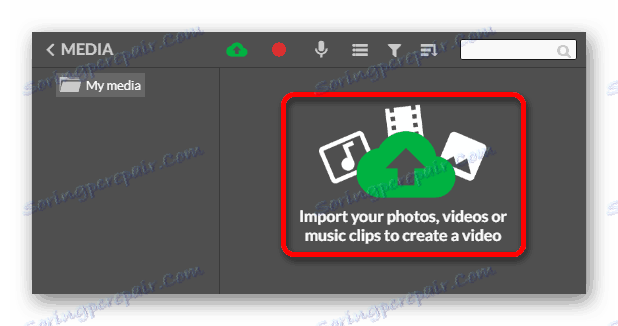
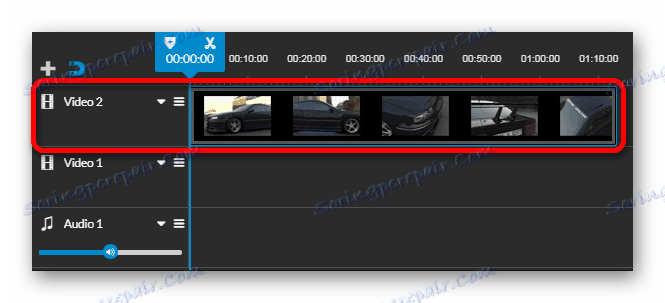
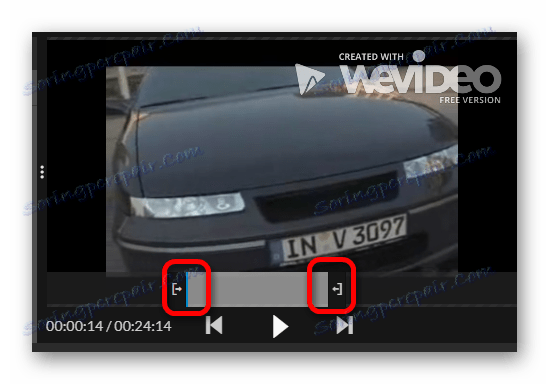
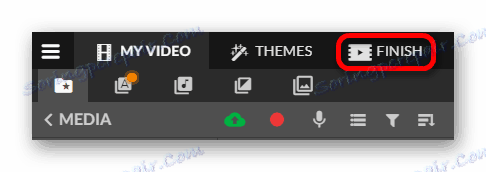
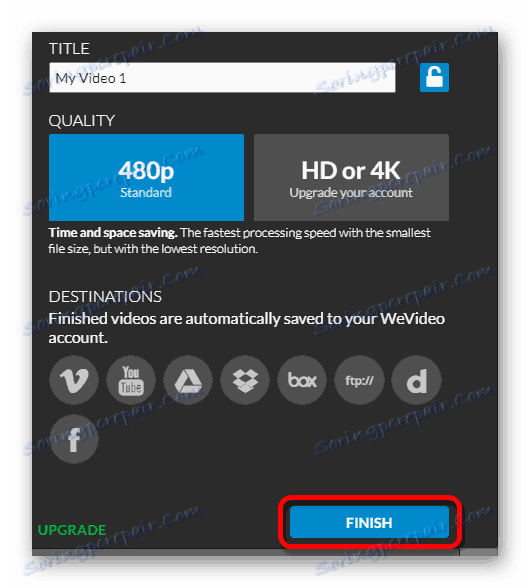
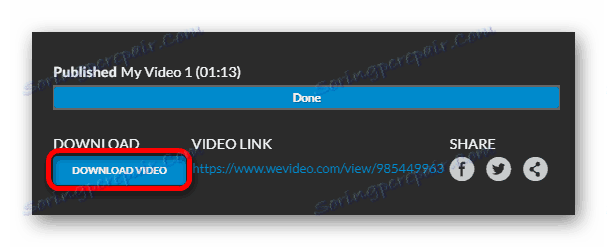
5. metoda: Clipchamp
Ova web stranica nudi jednostavan videozapis za obrezivanje. U početku je zamišljen kao pretvarač, može se koristiti kao urednik. Moguće je besplatno obraditi 5 video zapisa. Klipchhemp djelomično preveden na ruski jezik. Bit će potrebno registrirati ili profilirati društvenu mrežu Facebook ili Google.
- Da biste započeli s radom, odaberite opciju "Pretvori moj videozapis" i preuzmite datoteku s računala.
- Nakon što urednik stavlja datoteku na stranicu, kliknite tekst "EDIT VIDEO" .
- Zatim odaberite funkciju obrezivanja.
- Pomoću klizača označite odjeljak datoteke koju želite spremiti.
- Kliknite gumb "Start" kako biste započeli obradu isječka.
- Clipper će pripremiti datoteku i zatražiti da ga spremite pritiskom istovremenog gumba.
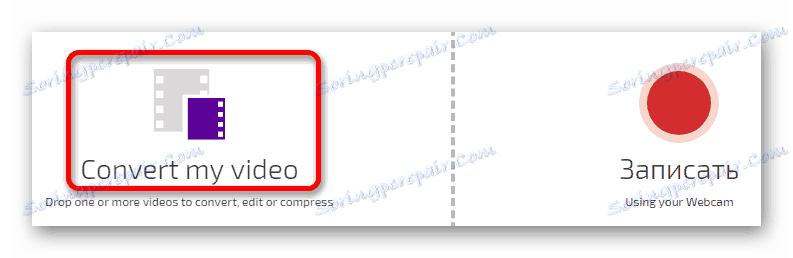
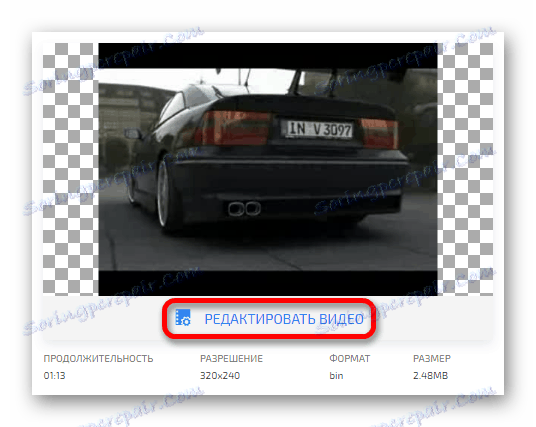
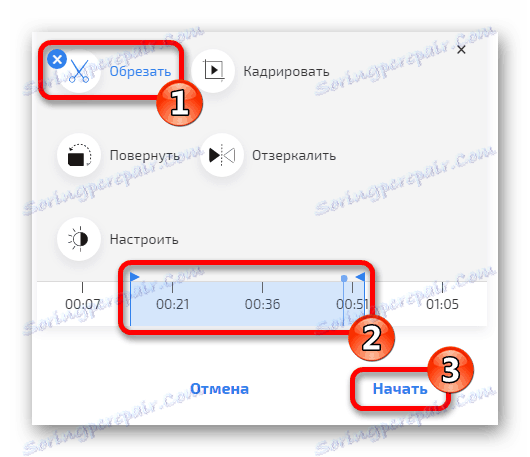
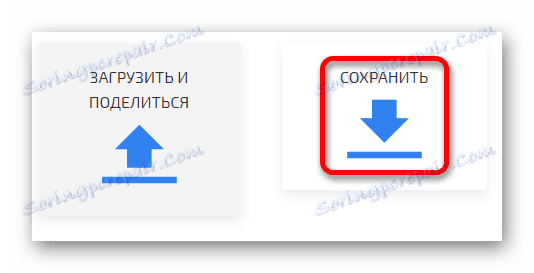
Pročitajte također: Najbolji video uređivači za video obrezivanje
U članku su opisane različite online usluge za obrezivanje videodatoteka. Neki od njih su plaćeni, drugi se mogu koristiti besplatno. Svaka od njih ima svoje prednosti i nedostatke. Izbor prave opcije je tvoje.
